講座「音楽のプリントを作ってみましょう(その1)」では、「スコアメーカー 学校版」で作成した楽譜を画像形式でコピーし、Word や 一太郎 などの文書作成ソフトへ貼り付けて音楽のプリントを作る方法を紹介しました。
今回は、「スコアメーカー 学校版」だけで音楽のプリントを作る時のヒント(主にレイアウトの調整方法)を紹介します。
※「音楽帳6」の「上級」でも同様の操作で音楽のプリントを作ることができます。

上部に設問文を入れるためスペースを空ける
プリント上部にはタイトルや氏名欄、設問文を入れたいのでスペースが必要です。上部にスペースを作るためには次のような方法があります。

定規を使う
右下のアクションバーや表示メニューで「定規」を表示して、緑色の▼を操作することで上部スペースを広げることができます。

五線をドラッグして移動する
編集メニューで「全体を選択(Ctrl+A)」し、選択された五線上をドラッグして上部スペースを広げることができます。
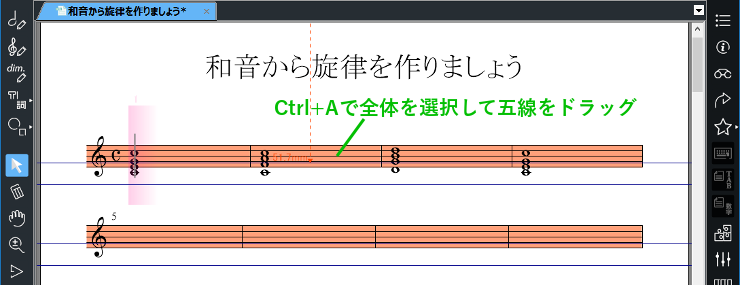
五線間に文章を入れるためスペースを空ける
五線と五線の間に設問文を入れたい場合は、小節をダブルクリックして選択し、そこをドラッグしてスペースを広げます。
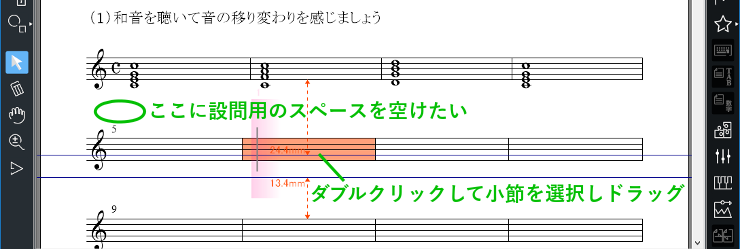
下部に設問文を入れるためスペースを空ける
楽譜の下側に設問文を書きたい場合、空白の五線が邪魔です。これら空の五線を消す方法はいくつかあります。
終止線を入れる
一番簡単な方法は終止線を入れる方法です。

終止線を入力するとダイアログボックスが表示され、「終止線を楽譜の終わりとして入力」とすると、それ以降の五線を自動でマスクして(隠して)くれます。
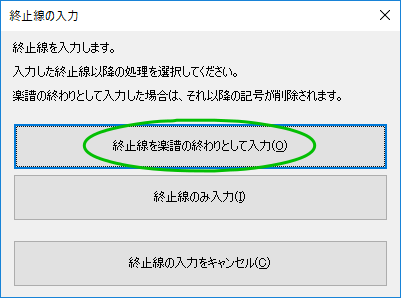
手動で小節をマスクする
終止線を入れない場合は、手動で小節をマスクします。
マスクしたい範囲を選択((1)開始小節でダブルクリックし、(2)Shiftキーを押しながら終了小節でダブルクリック)し、
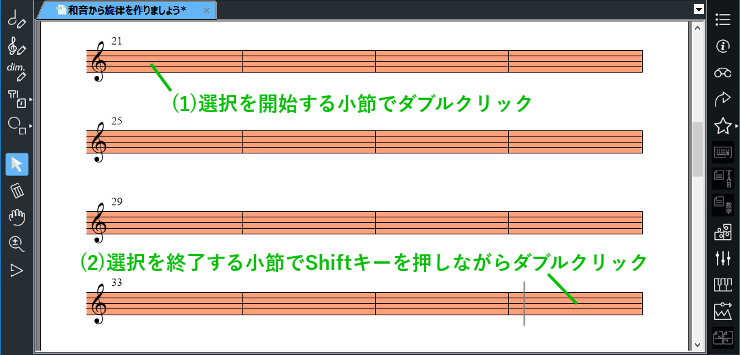
右クリックメニューの「プロパティ」で「マスク」にチェックを入れます。
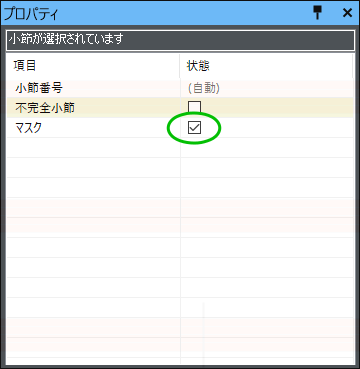
ファイルメニューの「楽譜の設定」、ページ設定-五線の配置の「最大段落数を指定」で必要な段落数にします。
設定すると段落が均等に割り付けられるので、下側に設問文が入るように小節やパートを選択して五線をドラッグし位置を調整します。
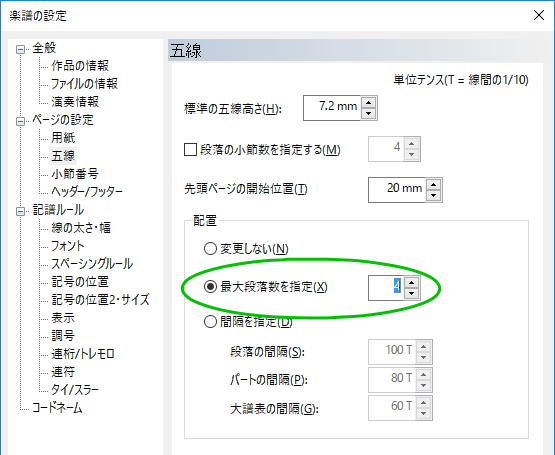
講座「音楽のプリントを作ってみましょう(その3)」では、設問文や絵などの入力方法を紹介しています。ぜひご覧ください!
※記載された製品名は、各社の登録商標もしくは商標です。


